
Gordian Knot
Gordian Knot contient tout ce qu'il faut pour faire à peu près tout ce que vous voulez en termes d'encodage vidéo.
Sommaire:
1: Rippage et démultiplexage
2: Sélectionner un emplacement de sauvegarde du projet
3: Trouver le bon bitrate
4: Sélectionner une résolution
Etape 1: Rippage et démultiplexage
Robot4Rip combine les meilleurs outils pour cette tâche : DVD Decrypter est utilisé pour ripper le DVD, puis un projet DVD2AVI est créé, BeSweet est utilisé pour l'encodage audio et si désiré VobSub est utilisé pour ripper les sous-titres.
Etape 2: Sélectionner un emplacement de sauvegarde du projet
Démarrez Gordian Knot, sélectionnez un emplacement libre dans la liste déroulante en bas à droite de la fenêtre, cliquez "Rename" pour donner un nom approprié et tous vos réglages seront sauvés dans cet emplacement et pourrons être réutilisés plus tard.

Etape 3: Trouver le bon bitrate
Dans GKnot, allez à l'onglet "Bitrate".
Chargez le fichier de projet DVD2AVI (.d2v) en cliquant le bouton "Open" et en sélectionnant le fichier .d2v que vous venez de créer à l'étape 3.

GKnot lit automatiquement le nombre de frames et le framerate à partir du fichier .d2v. Sélectionner votre fichier de projet DVD2AVI va ouvrir une autre fenêtre dans laquelle vous pouvez voir la vidéo. Mettez cette fenêtre en arrière-plan, mais ne la fermez pas.
Sélectionnez alors le codec DivX5:
![]()
Maintenant réglez la taille de fichier désirée et le nombre de CDs:
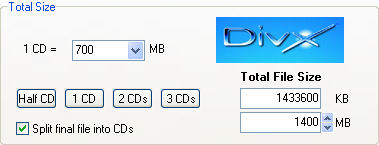 C'est
assez simple. Entrez la taille du CD, cliquez sur le bouton X CD ou alors entrez
manuellement une taille de fichier.
C'est
assez simple. Entrez la taille du CD, cliquez sur le bouton X CD ou alors entrez
manuellement une taille de fichier.
Quand vous créez des rips sur plusieurs CD, choisissez 'split final
file into CDs' pour que le fichier de sortie soit découpé automatiquement
par taille de CD. Quand vous incluez des sous-titres pour plusieurs langages
vous devriez décocher l'uato-split parce que l'espace supplémentaire
nécessaire aux sous-titres n'est pas pris en compte lors du découpage.
Maintenant les options Interleaving et AVI-Overhead. Quand vous
ajoutez une piste audio à un film, vous remarquerez que la taille du fichier
final est plus grande que la somme du fichier audio et vidéo. GKnot peut tenir
compte de ce phénomène pour vous et donc vous n'avez pas à vous inquiéter d'avoir
des films surdimensionnés.
 Le
standard est de créer un MP3 VBR (bitrate variable), dans ce cas, sélectionnez
"1x vbr-mp3" comme montré à gauche. Si vous voulez un autre type de piste audio
ou des pistes multiples, sélectionnez à la place l'option appropriée.
Le
standard est de créer un MP3 VBR (bitrate variable), dans ce cas, sélectionnez
"1x vbr-mp3" comme montré à gauche. Si vous voulez un autre type de piste audio
ou des pistes multiples, sélectionnez à la place l'option appropriée.
Configurons maintenant les pistes audio elles-mêmes..
 Premièrement
cochez 'Size', puis pressez le bouton 'Select' et choisissez votre fichier audio.
Si vous avez une deuxième piste sonore répétez la procédure
pour 'Audio B'.
Premièrement
cochez 'Size', puis pressez le bouton 'Select' et choisissez votre fichier audio.
Si vous avez une deuxième piste sonore répétez la procédure
pour 'Audio B'.
Etape 4: Sélectionner une résolution
Cliquez sur l'onglet "Resolution". La première étape est le cropping (découpage).
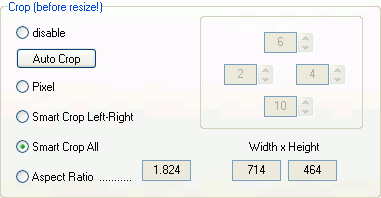 Cliquez le bouton
"AutoCrop" (ce bouton n'est disponible que lorsque vous avez chargé le fichier
de projet DVD2AVI). GKnot va faire défiler quelques trames dans la fenêtre de
prévisualisation, puis vous verrez le résultat. Si c'est à peu près ce que vous
escomptiez, sélectionnez "SmartCrop", ce qui vous donnera les valeurs de coupure
idéales afin de minimiser l'erreur de rapport d'image (aspect ratio).
Cliquez le bouton
"AutoCrop" (ce bouton n'est disponible que lorsque vous avez chargé le fichier
de projet DVD2AVI). GKnot va faire défiler quelques trames dans la fenêtre de
prévisualisation, puis vous verrez le résultat. Si c'est à peu près ce que vous
escomptiez, sélectionnez "SmartCrop", ce qui vous donnera les valeurs de coupure
idéales afin de minimiser l'erreur de rapport d'image (aspect ratio).
Il y a ici une autre question: si vous allez à l'onglet "Options", vous trouverez
le bouton "Follow ITU-R BT.601 Standard". Comme je suis une des personnes qui
pense que le redimensionnement PC est OK (en fait tous mes guides sont écrits
pour respecter ce redimensionnement plutôt que le standard ITU) je désactive
cette option.
Réglez le DAR d'après la valeur que vous avez écrite dans l'étape DVD2AVI. C'est
soit "NTSC anamorphic (16:9)" pour une valeur de 16:9 dans DVD2AVI, soit "NTSC
non anamorphic (4:3)" pour du 4:3. Dans le cas d'une source PAL ce sera bien
sur soit "PAL anamorphic (16:9)" soit "PAL non anamorphic (4:3).
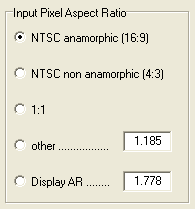 Vous
pouvez aller dans la fenêtre qui montre votre vidéo et sélectionner "Resized"
depuis le menu "View" et ainsi vérifier que ça semble OK. Et puisque vous y
êtes, déplacez le curseur pour avancer le film jusqu'au début du générique de
fin puis cliquez le bouton "Set Credits Start".
Vous
pouvez aller dans la fenêtre qui montre votre vidéo et sélectionner "Resized"
depuis le menu "View" et ainsi vérifier que ça semble OK. Et puisque vous y
êtes, déplacez le curseur pour avancer le film jusqu'au début du générique de
fin puis cliquez le bouton "Set Credits Start".

Maintenant vous devez régler la résolution en bougeant le grand curseur.

Vous pouvez voir l'erreur de rapport d'image (Aspect Ratio Error) dans l'un des champs, et comme vous pouvez le voir le résultat est presque parfait. Vous devez également surveiller la valeur "Bits/Pixel (résolution de sortie):
![]()
C'est un peu un travail d'estimation puisque vous ne pouvez pas prédire la compressibilité de votre film, mais voilà néanmoins quelques aides:
Bougez le curseur jusqu'à être dans cette zone. Ces valeurs sont une estimation grossière pour l'encodage DivX5, mais vous ne devez pas les considérer comme étant des lois de la nature. Parfois des valeurs inférieures à celles données ici peuvent donner un aspect merdique et en d'autre cas être parfaitement bonnes. A vous d'essayer !..
Au cas où auriez demandé à r4r d'extraire les sous-titres vous devez effectuer l'opération suivante :
 Utilisez le bouton "Add" pour ajouter vos 2 fichiers de sous-titre de sorte
que vous ayez assez d'espace pour les enregistrer sur votre CD(s) après que
le film ait été encodé.
Utilisez le bouton "Add" pour ajouter vos 2 fichiers de sous-titre de sorte
que vous ayez assez d'espace pour les enregistrer sur votre CD(s) après que
le film ait été encodé.
>> RETOUR
| Traduction par KacH Mise à jour par DonHora le 24/04/2003 |
Last update : |
Dernière mise à jour : |